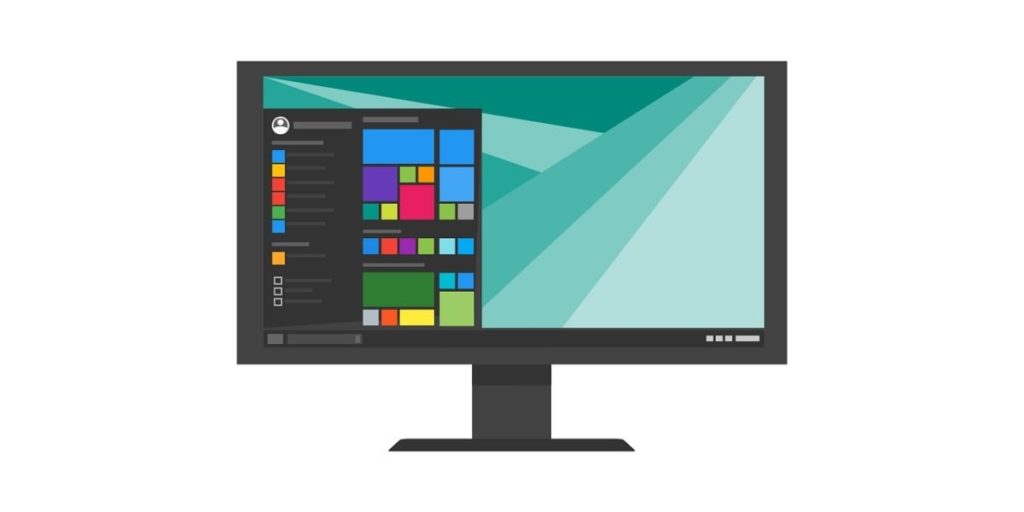
您是否有遇過自己電腦在開機時,剛到桌面就有一堆程式自動跟著載入,而隨著使用電腦的時間拉長,所裝的軟體越來越多,每次開機就需要花更多的時間
而且部分程式甚至還會自動開啟,例如遊戲或應用程式會跳出來要求輸入帳號密碼,亦或使用過期的防毒軟體一直要求續約,當遭遇到這些情況是不是相當的惱人呢
這可是會使 Windows 作業系統負擔變大,導致開機的速度越來越慢
不過別擔心,下面我們就來為您教學如何關閉開機自動執行、開機啟動等問題,讓您電腦開機更順暢
目錄
- 方法一:執行「msconfig」
- 方法二:由 Windows 設定進入
執行「msconfig」
首先開啟電腦我們點擊左下角的「開始」,並選擇「執行」,如果找不到也可以利用下方的搜尋欄輸入執行
然後我們接這在「開啟」的欄位輸入「msconfig」,並按下確定,如下圖
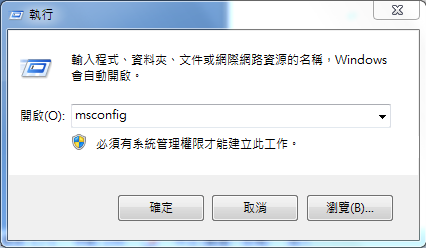
然後就會開啟「系統設定」的視窗,先選上面標籤的「啟動」,然後把你不想要在開機時一起開啟的程式勾勾點掉按下確定
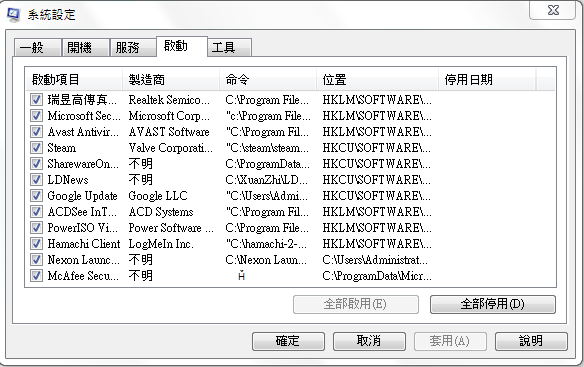
要注意確定不會造成系統出問題再關閉,千萬別關掉開機必要的程式,停用錯程式可能會造成許多麻煩
接下來我們切換到「服務」這裡,這邊一樣有許多的程式正在運行,為了避免關掉一些重要的程式,我們可以先把左下的「隱藏所有 Microsoft」打勾,然後再把不想要的程式打勾點掉按下確定,這樣就完成了
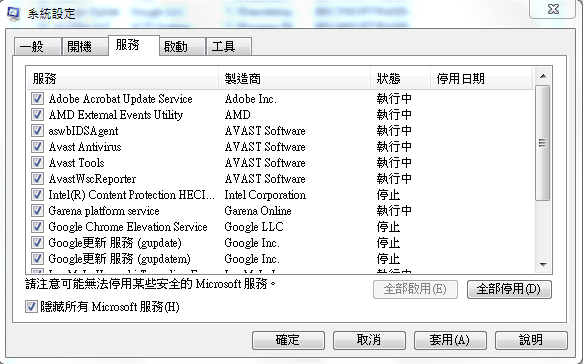
由 Windows 設定進入
點擊在左下方的 Windows 10 的圖示後,再開啟左下方的「設定」頁面,然後點選「應用程式」
緊接著點擊左側最下面的「啟動」,右方就會出現目前電腦所安裝的相關程式選項,這邊就可以直接選擇關閉
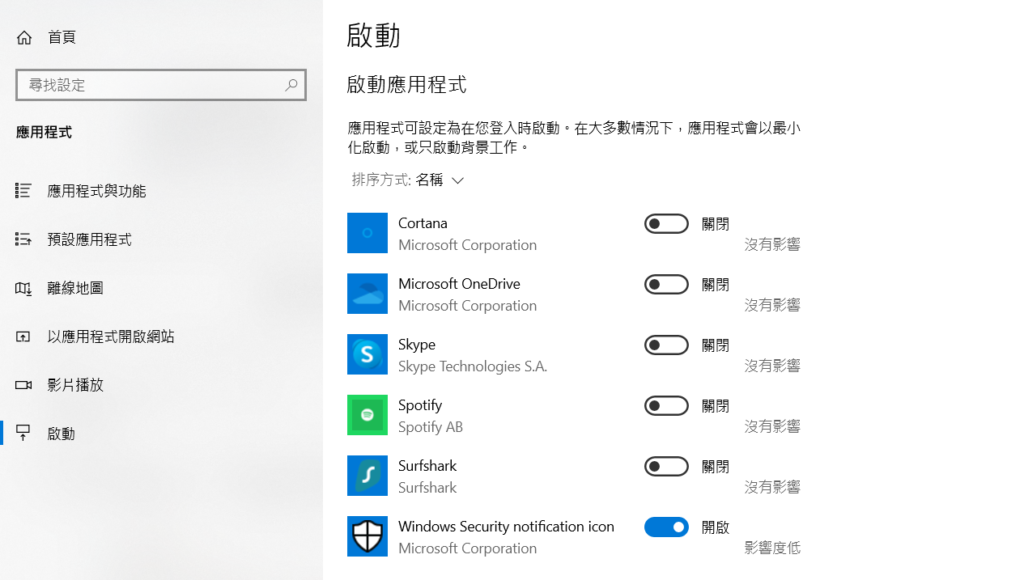
再來是關閉 Windows 10 開機自動啟動的教學,在原有設定開機啟動的「啟動」頁面是無法進行設定,因此我們要轉往「工作管理員」那裡執行
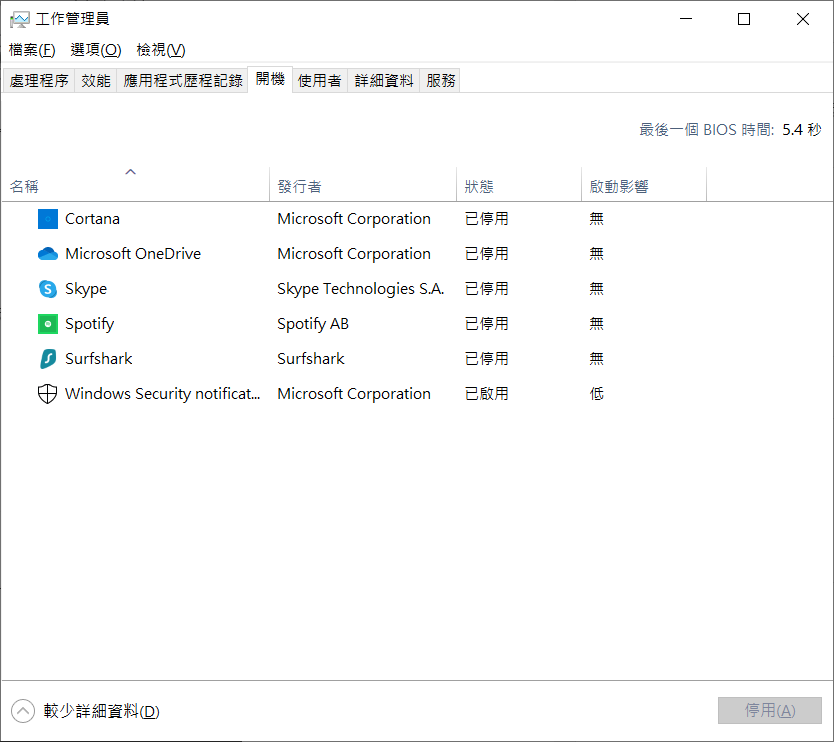
在 Windows 10 的下方空白程式列中點選右鍵,就能直接點選「工作管理員」,也能透過「Ctrl + Alt + Delete」的方式來開啟工作管理員
再來我們點選左下角的「更多詳細資料」,上面標籤選到「開機」頁面,下方就會列出電腦啟動的相關程式
把不想要開機就啟動的程式點右鍵選停用,這樣就完成了
總結
隨著電腦安裝的軟體越來越多,關閉開機自動執行的程式變得相當重要,否則會拖延到開機的時間
最重要的是不要關閉到系統檔,才不會造成系統的問題,只要關閉自己認得的軟體就好
更多相關文章